本文将详细介绍win7系统重装的步骤,帮助读者了解如何进行系统重装,以解决系统出现的各种问题,提高电脑的运行效率。

操作系统版本:Windows 7
品牌型号:根据个人电脑不同而异
软件版本:小鱼装机软件
1、在进行系统重装之前,首先需要备份重要的个人数据,如文档、照片、音乐等。可以将这些数据复制到外部存储设备或云存储中,以免在重装系统过程中丢失。
1、根据个人电脑的品牌和型号,下载对应的Windows 7系统安装盘镜像文件或制作启动U盘,使用小鱼装机软件可制作u盘启动盘。
2、将系统安装盘插入光驱或将启动U盘插入电脑的USB接口。
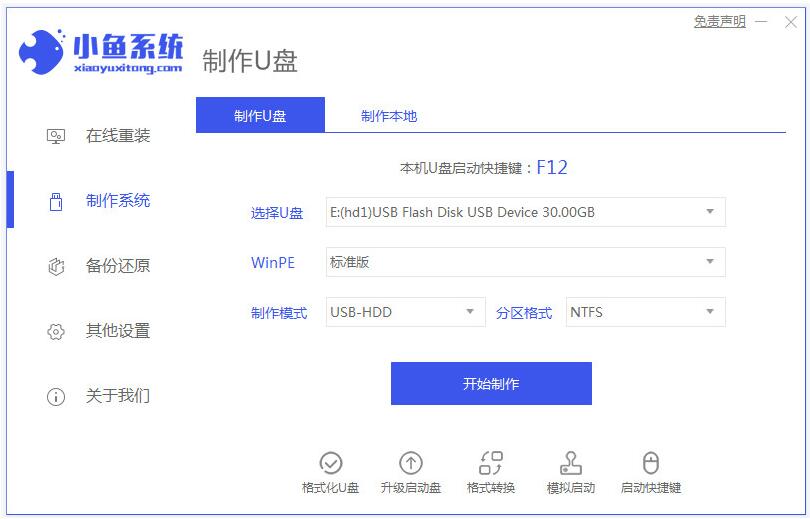
1、重启电脑,在开机过程中按下相应的按键(通常是Del、F2或F12)进入BIOS设置界面。
2、在BIOS设置界面中,将启动顺序调整为首先从光驱或U盘启动。
1、保存BIOS设置并重启电脑,系统将从安装盘或U盘启动。
2、按照屏幕上的提示,选择语言、时区等设置,然后点击“下一步”。
3、在安装类型中选择“自定义(高级)”,然后选择要安装系统的分区。
4、点击“格式化”按钮,将选中的分区格式化为NTFS文件系统。
5、选择要安装系统的分区,点击“下一步”开始安装。
6、系统将自动进行安装过程,期间可能需要重启电脑。
7、安装完成后,根据提示进行一些基本设置,如设置用户名、密码等。

1、安装系统后,需要安装电脑的驱动程序,以确保硬件正常工作。
2、根据个人需求,安装常用的软件,如浏览器、办公软件等。
1、将之前备份的个人数据复制回电脑。
2、检查数据是否完整,并进行必要的整理和分类。
结论:
通过本文所介绍的步骤,读者可以轻松地进行win7系统的重装。在重装系统之前,一定要备份重要的个人数据,以免丢失。在安装过程中,要注意选择正确的安装选项,并安装必要的驱动程序和常用软件。重装系统后,及时恢复备份的数据,使电脑恢复正常使用。更多关于windows系统的使用方法或者故障解决教程,我们还可以在“小鱼装机官网”内查看。

本文将详细介绍win7系统重装的步骤,帮助读者了解如何进行系统重装,以解决系统出现的各种问题,提高电脑的运行效率。

操作系统版本:Windows 7
品牌型号:根据个人电脑不同而异
软件版本:小鱼装机软件
1、在进行系统重装之前,首先需要备份重要的个人数据,如文档、照片、音乐等。可以将这些数据复制到外部存储设备或云存储中,以免在重装系统过程中丢失。
1、根据个人电脑的品牌和型号,下载对应的Windows 7系统安装盘镜像文件或制作启动U盘,使用小鱼装机软件可制作u盘启动盘。
2、将系统安装盘插入光驱或将启动U盘插入电脑的USB接口。
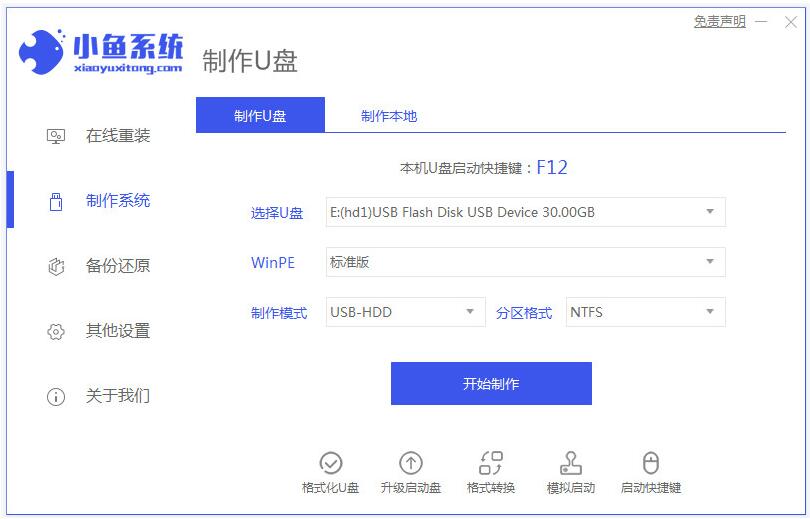
1、重启电脑,在开机过程中按下相应的按键(通常是Del、F2或F12)进入BIOS设置界面。
2、在BIOS设置界面中,将启动顺序调整为首先从光驱或U盘启动。
1、保存BIOS设置并重启电脑,系统将从安装盘或U盘启动。
2、按照屏幕上的提示,选择语言、时区等设置,然后点击“下一步”。
3、在安装类型中选择“自定义(高级)”,然后选择要安装系统的分区。
4、点击“格式化”按钮,将选中的分区格式化为NTFS文件系统。
5、选择要安装系统的分区,点击“下一步”开始安装。
6、系统将自动进行安装过程,期间可能需要重启电脑。
7、安装完成后,根据提示进行一些基本设置,如设置用户名、密码等。

1、安装系统后,需要安装电脑的驱动程序,以确保硬件正常工作。
2、根据个人需求,安装常用的软件,如浏览器、办公软件等。
1、将之前备份的个人数据复制回电脑。
2、检查数据是否完整,并进行必要的整理和分类。
结论:
通过本文所介绍的步骤,读者可以轻松地进行win7系统的重装。在重装系统之前,一定要备份重要的个人数据,以免丢失。在安装过程中,要注意选择正确的安装选项,并安装必要的驱动程序和常用软件。重装系统后,及时恢复备份的数据,使电脑恢复正常使用。更多关于windows系统的使用方法或者故障解决教程,我们还可以在“小鱼装机官网”内查看。
















